建立資源組並附加策略
 建議變更
建議變更


資源組是您必須新增要備份和保護的資源的容器。它使您能夠同時備份與給定應用程式相關的所有資料。您還必須將一個或多個策略附加到資源組,以定義要執行的資料保護作業的類型。
-
在左側導覽窗格中,選擇*資源*,然後從清單中選擇適當的外掛程式。
-
在資源頁面中,選擇新資源組。
-
在名稱頁面中,執行以下操作:
對於這個領域… 這樣做… Name
輸入資源組的名稱。
注意:資源組名稱不得超過250個字元。
標籤
輸入一個或多個標籤,以協助您稍後搜尋資源組。
例如,如果您將 HR 作為標籤新增至多個資源群組,稍後您可以找到與 HR 標籤關聯的所有資源群組。
對 Snapshot 副本使用自訂名稱格式
選取此複選框,然後輸入要用於快照名稱的自訂名稱格式。
例如,customtext_resource group_policy_hostname 或 resource group_hostname。預設情況下,時間戳記會附加到快照名稱。
-
選用:在資源頁面中,從 主機 下拉清單中選擇主機名,從 資源類型 下拉清單中選擇資源類型。
這有助於過濾螢幕上的信息。
-
從「可用資源」部分中選擇資源,然後選擇右箭頭將其移至「選定資源」部分。
-
可選:在「應用程式設定」頁面中,執行以下操作:
-
選擇備份箭頭來設定其他備份選項:
啟用一致性群組備份並執行下列任務:
對於這個領域… 這樣做… 留出時間等待一致性群組快照操作完成
選擇「緊急」、「中等」或「輕鬆」來指定等待快照操作完成的時間。
緊急 = 5 秒,中等 = 7 秒,輕鬆 = 20 秒。
禁用WAFL同步
選擇此項以避免強制使用WAFL一致點。
+
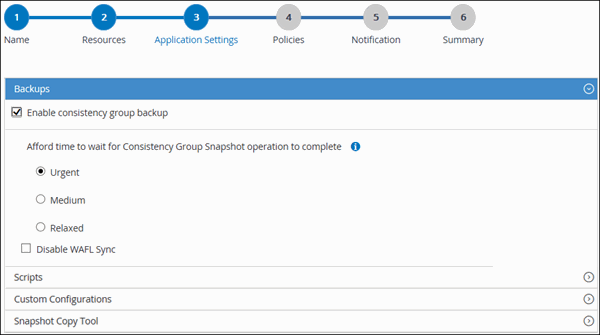
-
選擇腳本箭頭並輸入靜止、快照和取消靜止操作的前置和後置命令。您也可以輸入在發生故障時退出之前要執行的預命令。
-
選擇自訂配置箭頭並輸入使用此資源的所有資料保護操作所需的自訂鍵值對。
範圍 環境 描述 歸檔日誌啟用
(是/否)
啟用存檔日誌管理以刪除存檔日誌。
歸檔日誌保留
天數
指定存檔日誌保留的天數。
此設定必須等於或大於 NTAP_SNAPSHOT_RETENTIONS。
歸檔日誌目錄
更改訊息目錄/日誌
指定包含存檔日誌的目錄的路徑。
ARCHIVE_LOG_EXT
檔案副檔名
指定存檔日誌檔案擴充長度。
例如,如果歸檔日誌為log_backup_0_0_0_0.161518551942 9,且file_extension值為5,則日誌的副檔名將保留5位數,即16151。
ARCHIVE_LOG_RECURSIVE_SEARCH
(是/否)
啟用子目錄內的存檔日誌管理。
如果存檔日誌位於子目錄下,則應使用此參數。
-
選擇*Snapshot Copy Tool*箭頭來選擇建立快照的工具:
如果你想… 然後… SnapCenter使用適用於 Windows 的插件並在建立快照之前將檔案系統置於一致狀態。對於 Linux 資源,此選項不適用。
選擇*具有檔案系統一致性的SnapCenter *。
此選項不適用於 SAP HANA 資料庫的SnapCenter插件。
SnapCenter建立儲存等級 Snapshot
選擇“* 不具有檔案系統一致性的SnapCenter *”。
輸入要在主機上執行的命令來建立快照。
選擇*其他*,然後輸入要在主機上執行的指令來建立Snapshot。
-
-
在「策略」頁面中,執行以下步驟:
-
從下拉清單中選擇一個或多個策略。
您也可以透過選擇 * 來建立策略  *.
*.
這些策略列在「為選定的策略配置計劃」部分中。
-
在“配置計劃”欄中,選擇“*”
 * 您想要配置的策略。
* 您想要配置的策略。 -
在為政策_policy_name_新增計劃對話方塊中,配置計劃並選擇確定。
其中 policy_name 是您選擇的政策的名稱。
配置的計劃列在「已套用的計劃」欄位中。當第三方備份計畫與SnapCenter備份計畫重疊時,不支援第三方備份計畫。
-
-
從「通知」頁面上的「電子郵件首選項」下拉清單中,選擇您想要傳送電子郵件的場景。
您也必須指定寄件者和收件者的電子郵件地址以及電子郵件的主題。必須在*設定* > *全域設定*中設定 SMTP 伺服器。
-
查看摘要,然後選擇*完成*。



